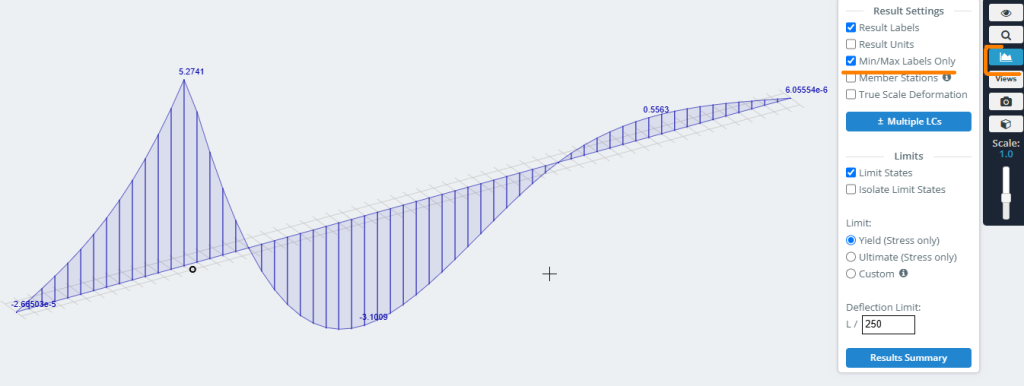À quoi servent les lignes de circulation?
Si vous souhaitez obtenir des lignes d'influence pour toutes les valeurs calculées dans les sections et les nœuds du modèle, vous devez d'abord définir les trajectoires de mouvement d'une unité de charge dans le préprocesseur. L'outil Traffic Lines vous permet de le faire.
Comment ça fonctionne
Le bouton permettant d'ouvrir la fenêtre de paramètres des lignes de circulation se trouve sur le panneau d'interface de gauche dans la section Charges mobiles..
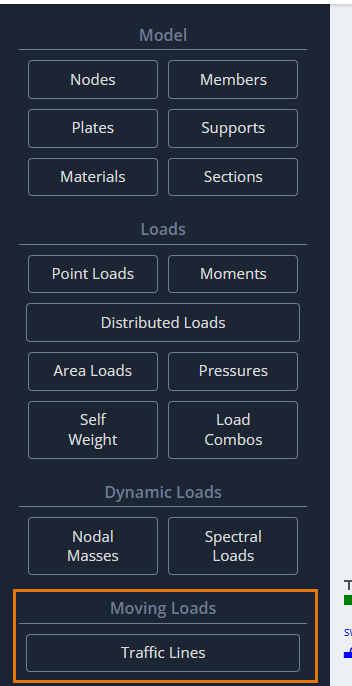
Après avoir cliqué sur ce bouton, la boîte de dialogue Lignes de circulation apparaîtra dans la zone de modélisation pour définir ses paramètres.
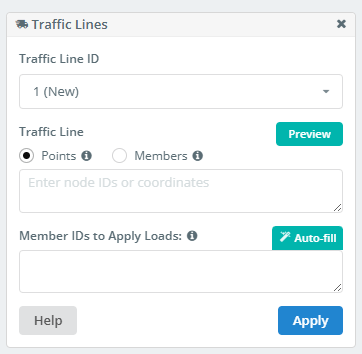
ID de la ligne de circulation
Une liste de toutes les lignes de trafic définies dans le modèle. Vous pouvez sélectionner, Éditer, ou supprimez-en un s'il n'est plus nécessaire.
Une ligne de circulation est une ligne dans l'espace. Cette ligne n'a pas besoin d'être droite. Il existe deux méthodes pour définir une telle ligne. La première méthode utilise des points existants dans le modèle ou une saisie directe des coordonnées pour les sommets de la ligne..
Définir des lignes de circulation à l'aide de points
Points
Si la ligne de circulation est une ligne droite, il suffit de définir deux points: le début et la fin.
- A définir par points, spécifiez les ID de nœud dans ce format:
1;4 - Lors de la définition de points par coordonnées, ils doivent être saisis dans ce format:
0,2.3,0; 210,2.3,0
ID de membre pour appliquer des charges
Pour obtenir les valeurs des facteurs étudiés, une série d'analyses statiques doit être effectuée. Le programme doit savoir où placer la force unitaire dans chaque chargement statique. Pour faire ça, vous devez définir un ensemble de membres.
La force unitaire sera appliquée et des cas de charge seront créés aux points d'intersection/superposition de ces éléments avec la ligne de circulation.. Ce processus se produit automatiquement lorsque l'analyse est exécutée.
Plus vous avez d'intersections, plus la ligne d'influence que vous obtiendrez sera précise. Par contre, trop d'intersections entraîneront des temps de calcul longs. Choisissez un nombre raisonnable.
- La liste des membres est saisie au format:
1, 2, 3, 4 - Utiliser “Remplissage automatique”. La liste sera définie automatiquement et pourra ensuite être éditée manuellement.
Définition de lignes de trafic à l'aide de membres
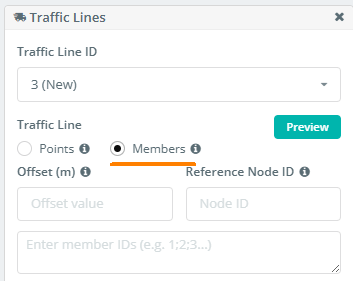
Aussi, vous pouvez définir le tracé de la ligne de circulation à l'aide d'une chaîne de membres. Cette approche est particulièrement utile lorsque la trajectoire prévue est courbe et suit la courbure d'un élément structurel. (comme une poutre de pont, etc.).
Pour faire ça, entrez les membres du chemin dans la liste au format: 1;2;7;4;5;12… ou 1-25 si les membres de la chaîne sont séquentiels.
Décalage
Ce champ définit la distance de décalage par rapport à la chaîne de membres spécifiée. Par conséquent, c'est utile si la ligne de circulation doit suivre la forme de la chaîne de membres mais pas sa position exacte.
ID du nœud de référence
Ici, vous spécifierez l'ID du nœud qui définit la direction du décalage de la ligne de circulation par rapport à la chaîne de membres spécifiée.
Ensuite, après avoir défini tous les paramètres, Remplissez les champs Appliquer pour ajouter la ligne de circulation à la liste.
Lignes d'influence
Après avoir exécuté l'analyse sur le modèle avec des lignes de circulation définies, vous pouvez analyser les résultats sous forme de lignes d'influence. Pour faire ça, tu dois trouver le Lignes d'influence bouton sur le panneau d'interface de gauche dans le post-processeur.
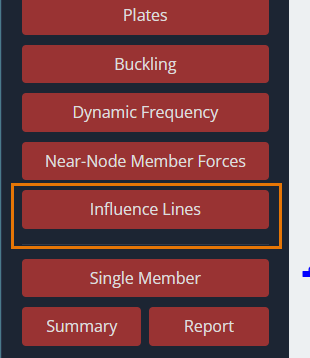
Après avoir cliqué sur ce bouton, l' Ligne d'influence Une boîte de dialogue apparaîtra dans la zone de modélisation pour définir ses paramètres.
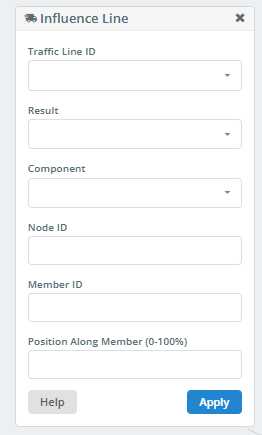
ID de la ligne de circulation
Dans cette liste déroulante, vous pouvez sélectionner l'ID de la ligne de circulation pour laquelle la ligne d'influence sera construite. Vous pouvez également créer des lignes d'influence pour toutes les lignes de circulation en sélectionnant “Tout”.
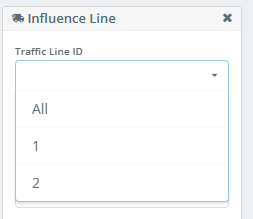
Résultat
Cette liste permet de sélectionner le type de résultat pour construire la ligne d'influence.
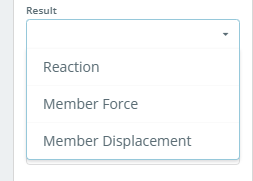
Composant
Cette liste montre les valeurs résultantes pour les réactions aux nœuds pris en charge, ou forces et déplacements dans les sections de barres. Le contenu de cette liste dépend de la sélection dans le “Résultat” liste.
Si “Résultat” est fixé à Réaction, la liste ressemblera à ceci:
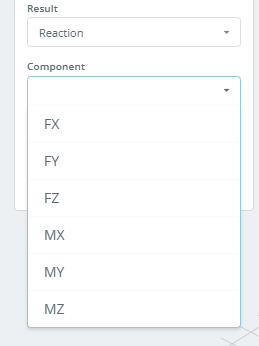
Si “Résultat” est fixé à Force membre, la liste ressemblera à ceci:
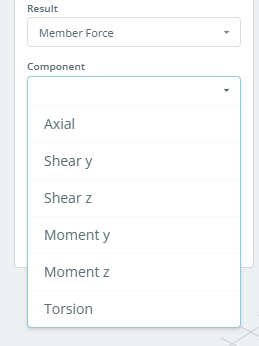
Si “Résultat” est fixé à Déplacement de membres, la liste ressemblera à ceci:
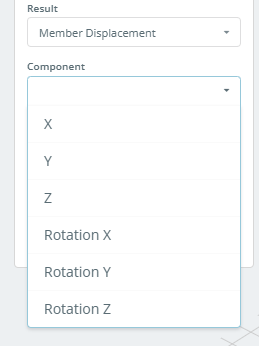
ID de nœud
Si “Résultat” est fixé à Réaction, vous devez spécifier l'ID du nœud supporté pour lequel la ligne d'influence sera construite.
ID membres
Si “Résultat” est fixé à Force membre ou Déplacement de membres, vous devez préciser l'identifiant du membre pour lequel la ligne d'influence sera construite.
Position le long du membre (0-100%)
Ce champ précise la position de la section sur la barre pour laquelle la ligne d'influence sera construite. La coordonnée de la section est définie en pourcentage de la longueur totale de la barre., mesuré à partir du début du membre.
Après avoir cliqué sur le Appliquer bouton, la ligne d'influence est tracée graphiquement sur le modèle.
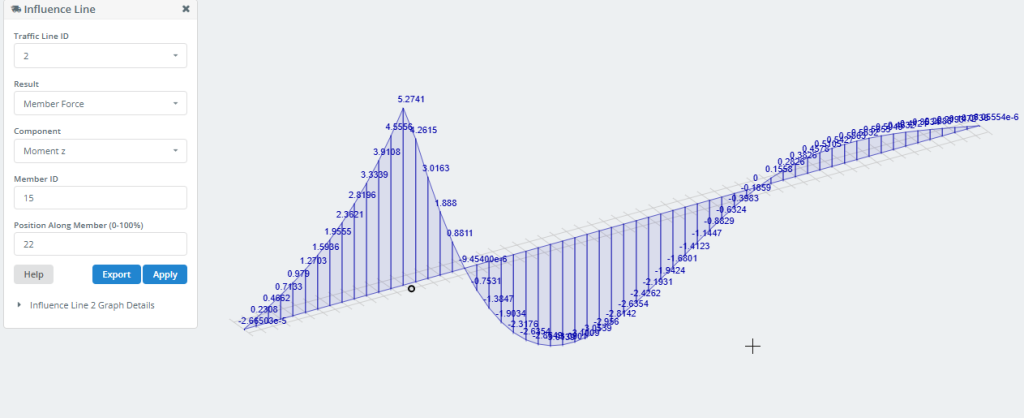
Ce logiciel Exportation Le bouton vous permet d'enregistrer les données de la ligne d'influence sur votre ordinateur sous forme de fichier Excel..
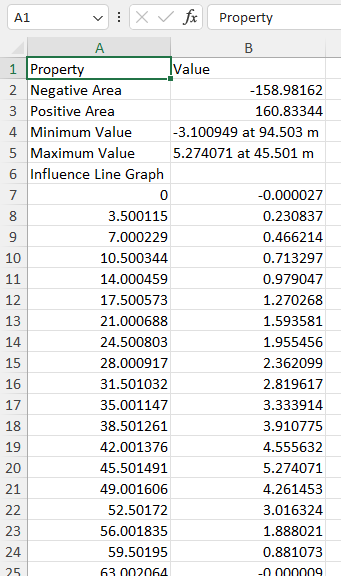
Vous pouvez également obtenir ces informations en cliquant sur Détails du graphique.
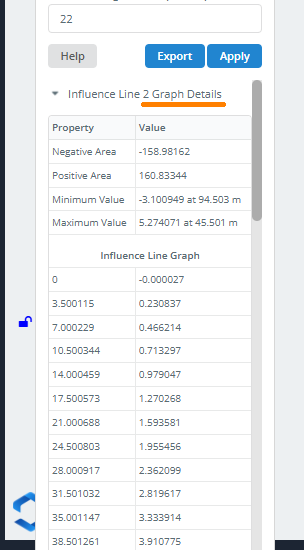
Pour afficher uniquement les valeurs Min/Max sur le graphique, utilisez les paramètres suivants dans le menu de droite: